Login-Methoden
In diesem Abschnitt werden die Anmeldemethoden beschrieben. Anwender können sich über das Bedienfeld des Systems oder über das Remote UI anmelden.
|
WICHTIG
|
|
Der Standard-Anwendername für den Administrator bei der lokalen Geräte-Authentisierung ist 'Administrator', und das Standard-Passwort lautet '7654321' (Groß-/Kleinschreibung beachten).
Bei Verwendung der lokalen Geräte-Authentisierung müssen die Anwenderinformationen des Administrators sofort bearbeitet werden, nachdem Sie mit der Verwendung begonnen haben, damit unberechtigter Zugriff verhindert wird. (Vgl. Abschnitt "Verwalten von Anwenderinformationen".)
Wenn Sie sich als Administrator für die lokale Geräte-Authentisierung anmelden und für Anwendernamen und Passwort noch die werkseitige Grundeinstellung gilt, wird abhängig von den Einstellungen das Display zum Ändern des Passworts angezeigt, wenn Sie auf [Login] klicken. Es wird empfohlen, das Passwort zu ändern, um die Sicherheit zu erhöhen.
Wenn Sie sich als Administrator für die Local Device Authentication über das Remote UI anmelden und Standardanwendername und Standardpasswort noch verwendet werden, können Sie sich abhängig von den Einstellungen möglicherweise nicht anmelden. Melden Sie sich in diesem Fall über das Sensordisplay an und ändern Sie Anwendernamen und Passwort.
|
|
HINWEIS
|
|
Ist [Zeit bis zur automatischen Rückstellung] eingestellt, so werden Anwender nach Ablauf einer bestimmten Zeit automatisch abgemeldet. (Vgl. Abschnitt "Zeit bis zur automatischen Rückstellung".)
Bei Verwendung eines anderen Login-Services kann der Ablauf anders aussehen.
Eine Anleitung zur Auswahl und Einstellung eines Login-Service finden Sie im Abschnitt "Auswahl des Login Services".
Informationen zum Speichern von Anwendern für lokale Geräte-Authentisierung finden Sie im Abschnitt "Verwalten von Anwenderinformationen".
Für Informationen über Anwendernamen in Serverauthentisierung + Lokale Geräte-Authentisierung wenden Sie sich bitte an den Administrator.
|
Anmelden beim System über das Bedienfeld
Anwender müssen sich anmelden, um die Funktionen nutzen zu können, für die eine Authentisierung erforderlich ist.
1.
Berühren Sie  (Einstellungen/Speicherung).
(Einstellungen/Speicherung).
 (Einstellungen/Speicherung).
(Einstellungen/Speicherung).
2.
Betätigen Sie die Taste [Login].

Je nach den Einstellungen des Authentisierungssystems wird bei Beginn der Systembedienung und nach Einschalten des Systems möglicherweise ein Login-Display angezeigt.
Bei Verwendung der Administrator-Authentisierungsfunktion oder der Standard-Authentisierungsfunktion:
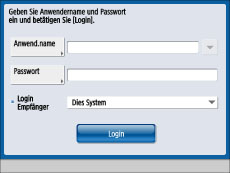
Bei Verwendung der Administrator-Authentisierungsfunktion können sich nur Anwender mit Administratorrechten anmelden.
Bei Verwendung der Authentisierungsfunktion für Gäste:
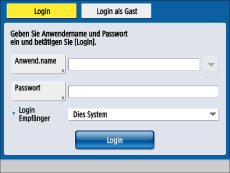
Anwender können sich auch als Gastanwender anmelden, indem Sie die Taste [Login Gast] berühren.
Ist das Access Management System aktiviert, so können Sie sich ohne Anwendername- und Passworteingabe mit der eingeschränkten "Gastanwender"-Rolle beim System anmelden. (Siehe "ACCESS MANAGEMENT SYSTEM Administratorhandbuch.")
3.
Betätigen Sie die Taste [Anwendername].
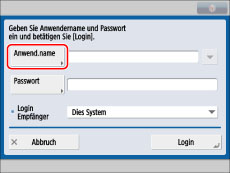
|
WICHTIG
|
|
Wenn Sie Serverauthentisierung + Lokale Geräte-Authentisierung verwenden wollen, benötigen Sie einen Windows Server mit Active Directory oder einen LDAP-Server. (Vgl. Abschnitt "Funktionsweise der Anwenderauthentisierung".)
Wenn Sie sich mit Active Directory-Authentisierung anmelden möchten, müssen Sie die Zeit des Computers, auf dem Active Directory installiert ist, mit der Systemzeit synchronisieren. Wenn zwischen der Systemzeit und der Zeit des Computers mehr als 30 Minuten liegen, tritt bei der Anmeldung ein Fehler auf. Informationen zur Einstellung von Datum und Uhrzeit auf dem System finden Sie im Abschnitt "Einstellen von aktuellem Datum/aktueller Zeit".
|
|
HINWEIS
|
|
Sie können auch die Anzahl Anwenderlogs definieren, die beim Einloggen auf dem Display angezeigt werden.
Wenn Sie Active Directory-Authentisierung nutzen, dürfen Sie für Anwendernamen nur alphanumerische Zeichen und die Symbole _ ` { } ~ ! # $ % & ' ( ) @ ^ verwenden. Die Anmeldung ist nur mit gültigen Zeichen möglich. (Groß-/Kleinschreibung beachten.)
Wenn Sie lokale Geräte-Authentisierung nutzen, verwenden Sie die folgenden Zeichen. (Groß-/Kleinschreibung beachten.)
Anwendername: Alphanumerische Zeichen, Sonderzeichen (ausgenommen \ / : * ? | < > [ ] ; , = + @ ") und Leerstellen mit einer maximalen Anzahl von 32 Zeichen
Passwort: Alphanumerische Zeichen mit einer maximalen Anzahl von 32 Zeichen (keine Sonderzeichen)
|
4.
Geben Sie den Anwendernamen ein → Bestätigen Sie durch Berühren der Taste [Weiter].

5.
Geben Sie das Passwort ein → Bestätigen Sie durch Berühren der Taste [OK].
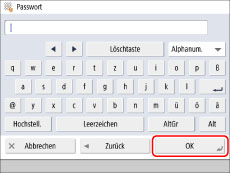
6.
Wählen Sie in der Auswahlliste für <Login Empfänger> die Login-Adresse aus.
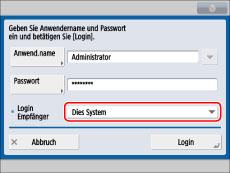
|
HINWEIS
|
|
Wenn Sie Serverauthentisierung + Lokale Geräte-Authentisierung nutzen, wählen Sie in der Auswahlliste die Login-Adresse.. Informationen zum Auswählen der Login-Adresse finden Sie im Abschnitt "Funktionsweise der Anwenderauthentisierung".
Wenn die Funktion Lokale Geräte-Authentisierung als Anwenderauthentisierung festgelegt ist, wird nur [Dies System] in der Auswahlliste für <Login Empfänger> angezeigt.
Die Auswahlliste für <Login Empfänger> enthält die Namen der Domänen oder die Namen der Server des LDAP-Servers, die eine Anwenderauthentisierung zulassen.
Unabhängig von den Elementen in der Auswahlliste für <Login Empfänger> wird die Domäne, zu der das System gehört, immer am Anfang der Liste angezeigt. Der Eintrag [Dies System] wird am Ende der Liste angezeigt.
Enthält die Auswahlliste <Login Empfänger> sieben oder mehr Punkte, so werden dort <Login Empfänger> [
 alphabetisch], alphabetisch],  und und  angezeigt. angezeigt.Durch Berühren der Taste [
 alphabetisch] werden die Einträge in der Auswahlliste <Login Empfänger> in umgekehrter alphabetischer Reihenfolge angezeigt und die Taste ändert sich in [ alphabetisch] werden die Einträge in der Auswahlliste <Login Empfänger> in umgekehrter alphabetischer Reihenfolge angezeigt und die Taste ändert sich in [ alphabetisch]. alphabetisch].Durch Berühren der Taste [
 alphabetisch] werden die Einträge in der Auswahlliste < alphabetisch] werden die Einträge in der Auswahlliste < > in alphabetischer Reihenfolge angezeigt und die Taste ändert sich in [Login Empfänger alphabetisch]. > in alphabetischer Reihenfolge angezeigt und die Taste ändert sich in [Login Empfänger alphabetisch].Mithilfe der Taste
 können Sie in der Liste einen Bildlauf nach unten durchführen. können Sie in der Liste einen Bildlauf nach unten durchführen.Mithilfe der Taste
 können Sie in der Liste einen Bildlauf nach oben durchführen. können Sie in der Liste einen Bildlauf nach oben durchführen. |
7.
Betätigen Sie die Taste [Login].
Sie können auch die Taste  (Log In/Out) betätigen, um sich einzuloggen.
(Log In/Out) betätigen, um sich einzuloggen.
 (Log In/Out) betätigen, um sich einzuloggen.
(Log In/Out) betätigen, um sich einzuloggen.Wenn der von Ihnen eingegebene Anwendername oder das Passwort nicht stimmen, fordert eine Meldung Sie auf, den eingegebenen Anwendernamen und das Passwort zu überprüfen. Beginnen Sie bitte noch einmal mit Schritt 3.
8.
Wenn Sie die Verwendung des Systems beendet haben, berühren Sie unten rechts die Taste [Logout].
Sie können auch die Taste  (Log In/Out) betätigen, um sich auszuloggen.
(Log In/Out) betätigen, um sich auszuloggen.
 (Log In/Out) betätigen, um sich auszuloggen.
(Log In/Out) betätigen, um sich auszuloggen.|
HINWEIS
|
|
Wenn Sie sich abmelden, müssen Sie sich erneut anmelden, wenn Sie Funktionen verwenden möchten, die Authentisierung erfordern.
Wenn Sie nicht weiter mit dem System arbeiten, melden Sie sich zur Wahrung der Sicherheit ab.
|
Anmelden über das Remote UI Portal
Die im Remote UI angezeigten Punkte sind je nach Zugriffsrechten des angemeldeten Anwenders unterschiedlich.
1.
Starten Sie Ihren Webbrowser → Geben Sie folgende URL in die Adressenleiste ein.
http://<IP-Adresse oder Hostname des Systems>/
2.
Elemente eingeben/auswählen → Klicken Sie auf [Login].
Bei Verwendung der Administrator-Authentisierungsfunktion oder der Standard-Authentisierungsfunktion:

Bei Verwendung der Administrator-Authentisierungsfunktion können sich nur Anwender mit Administratorrechten anmelden.
Bei Verwendung der Authentisierungsfunktion für Gäste:
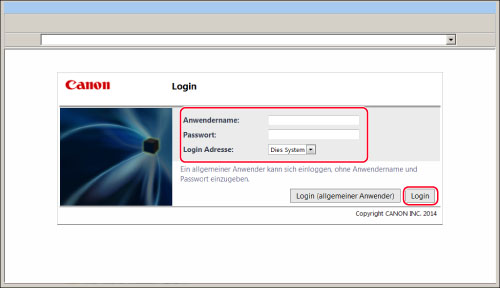
Anwender können sich auch als Gastanwender anmelden, indem Sie die Taste [Login (allgemeiner Anwender)] berühren.
Ist das ACCESS MANAGEMENT SYSTEM aktiviert, so können Sie sich ohne Anwendername- und Passworteingabe mit der eingeschränkten "Gastanwender"-Rolle beim System anmelden. (Siehe "ACCESS MANAGEMENT SYSTEM Administratorhandbuch.")
Falls Sie sich mit Local Device Authentication anmelden:
Geben Sie den Anwendernamen und das Passwort ein → Wählen Sie [Dieses System] in [Login-Adresse:].
Falls Sie sich mit Serverauthentisierung + Lokale Geräte-Authentisierung anmelden:
Geben Sie den Anwendernamen und das Passwort ein → Wählen Sie in [Login-Adresse:] den Domänennamen oder den Namen des LDAP-Servers.
|
WICHTIG
|
|
Sie müssen sich vor dem Schließen des Webbrowsers nach Abschluss der Vorgänge abmelden. Wenn Sie den Webbrowser schließen, ohne sich abzumelden, lässt sich das Remote UI eine Zeit lang nicht verwenden, auch wenn Sie versuchen, sich am selben Konto erneut anzumelden.
Verwenden Sie nicht die Taste [Zurück] des Browsers. Wenn Sie die Seiten mit [Zurück] wechseln, funktioniert das Remote UI möglicherweise nicht richtig.
Das Standard-System zur Anwenderauthentisierung ist 'Lokale Geräte-Authentisierung'. Informationen zum Festlegen des Systems zur Anwenderauthentisierung finden Sie im Abschnitt "Einstellen der Umgebung der Anwenderauthentisierungsfunktion".
|